Τρόπος ρύθμισης των σημείων σήμανσης του Outlook 2010 ως αναγνωσμένου χρονοδιακόπτη

Από προεπιλογή, το Outlook θα επισημάνει κάθε μήνυμα ηλεκτρονικού ταχυδρομείου που ανοίγετεόπως διαβάστηκε, ακόμα και αν το άνοιγμα μόνο για ένα κλάσμα του δευτερολέπτου. Τώρα, αν δεν είστε ο ανώτατος κύριος της ταχύτητας ανάγνωσης, οι πιθανότητες είναι ότι δεν θα μπορείτε να διαβάσετε μέσω αυτών γρηγορότερα από ό, τι μπορείτε να κάνετε κλικ σε αυτά, οπότε έχω μια λύση για εσάς!
Το Outlook έχει μια ρύθμιση στο μενού επιλογών που έχειθα σας επιτρέψει να προσθέσετε μια καθυστέρηση στο χρόνο που χρειάζεται για να επισημάνετε τα μηνύματά σας ως αναγνωσμένα. Μόλις το ορίσετε, το Outlook θα περιμένει για το χρονικό διάστημα που έχει διατεθεί, προτού αυτόματα επισημανθεί το μήνυμα ηλεκτρονικού ταχυδρομείου ως αναγνωσμένο. Διαβάστε παρακάτω για να μάθετε πώς να το ρυθμίσετε.
Πώς να προσθέσετε καθυστέρηση στα μηνύματα που έχουν επισημανθεί ως αναγνωσμένα στο Outlook 2010
1. Στο Microsoft Outlook 2010 Κάντε κλικ ο Αρχείο και, στη συνέχεια, από το μενού Κάντε κλικ Επιλογές.
Σημείωση: - Για το Outlook 2007 - Εργαλεία, Επιλογές, Άλλο, Παράθυρο ανάγνωσης για να προσαρμόσετε τις ρυθμίσεις ως αναγνωσμένες
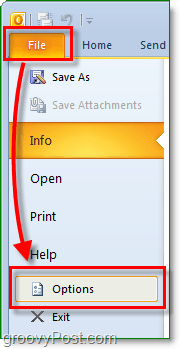
2. Στο παράθυρο "Επιλογές" Κάντε κλικ Ταχυδρομείο, στη συνέχεια κάντε κύλιση προς τα κάτω στην επιλογή Πινάκια και Κάντε κλικ Παράθυρο ανάγνωσης
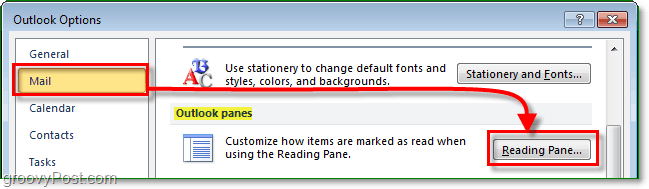
3. Ελεγχος το κουτί για Σημειώστε τα στοιχεία ως αναγνωσμένα όταν προβληθούν στο παράθυρο ανάγνωσης, έπειτα Εισαγω ο Αριθμός δευτερολέπτων θέλετε το Outlook 2010 να περιμένει πρινσημειώνοντας το μήνυμά σας ως διαβασμένο. Λάβετε υπόψη ότι αυτός ο αριθμός ισχύει για όλα τα μηνύματα ηλεκτρονικού ταχυδρομείου που ανοίγονται από τώρα και στο εξής, ανεξάρτητα από το μέγεθός τους, οπότε στοχεύετε στον μέσο χρόνο που χρειάζεται για να διαβάσετε τα μηνύματα ηλεκτρονικού ταχυδρομείου σας.
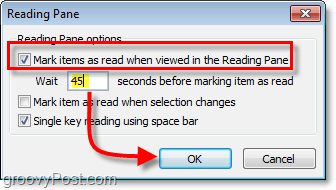
Τώρα όποτε διαβάζετε ένα μήνυμα ηλεκτρονικού ταχυδρομείου, το Outlook θα σας περιμένει να έχετε αυτό το μήνυμα ηλεκτρονικού ταχυδρομείου ανοιχτό για X δευτερόλεπτα πριν το σημειώσετε ως αναγνωσμένο.
Εάν υπάρχουν μηνύματα ηλεκτρονικού ταχυδρομείου που έχετε κάθεται γύρω από αυτό που θέλετε γρήγορα Σημείωσε ως διαβασμένο, μπορείς Κάντε δεξί κλικ κάθε ηλεκτρονικό ταχυδρομείο και στη συνέχεια Επιλέγω Σημείωσε ως διαβασμένο. Αυτή η διαδικασία λειτουργεί στο Mκιβωτός ταχυδρομείο Αδιάβαστος πολύ. Για να επισημάνετε τη χρήση πολλών μηνυμάτων Shift + Κάντε κλικ ή Ctrl + Κάντε κλικ για να επιλέξετε όλα αυτά που θέλετε να κάνετε σε μια παρτίδα.
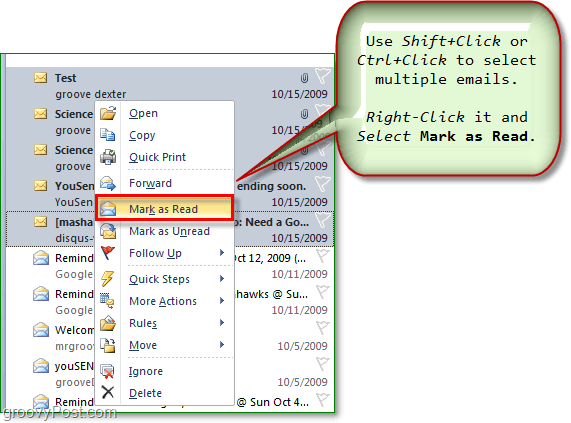










Αφήστε ένα σχόλιο